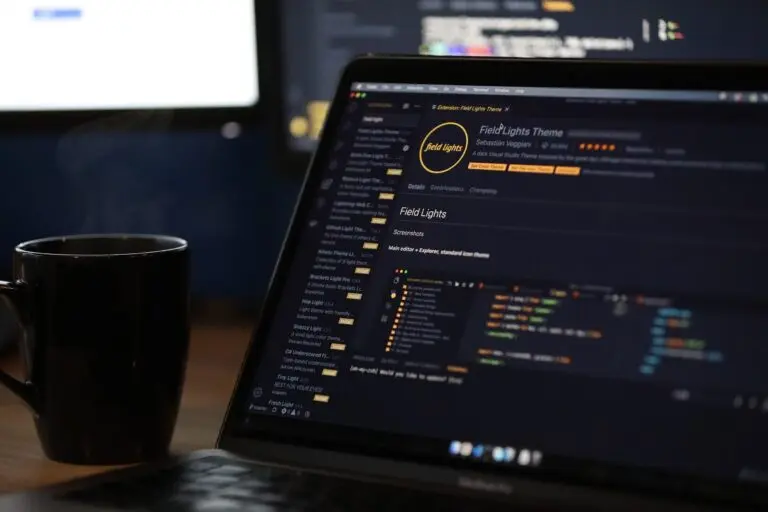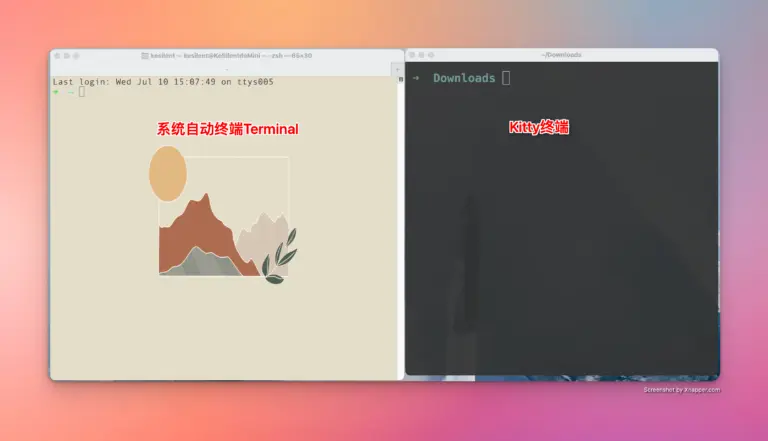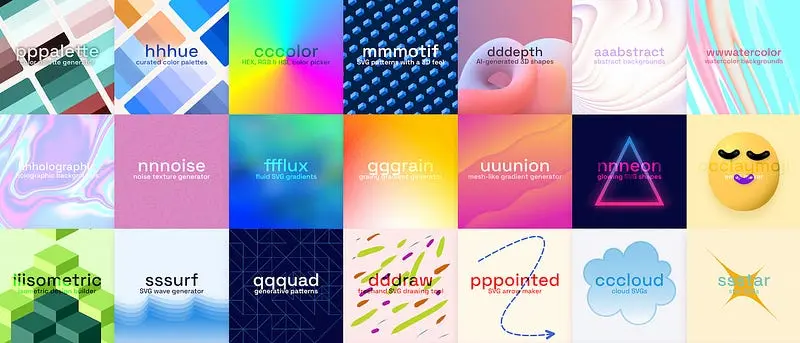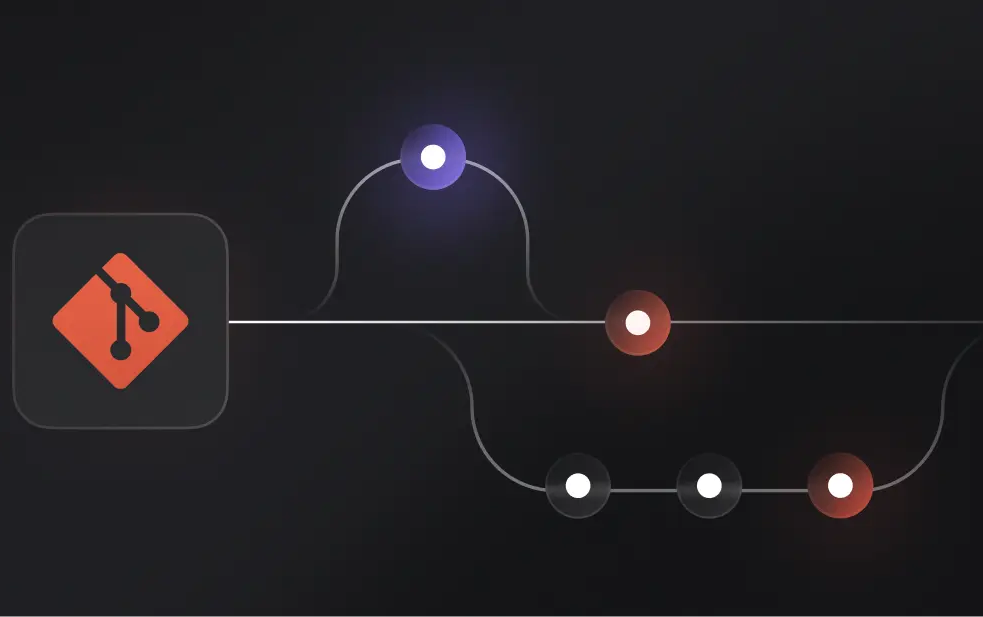Homebrew 安装教程:在 Mac 上安装并管理开发工具(含镜像加速+Cask配置)
🚀 目录 什么是 Homebrew? 安装前准备 安装 Homebrew(Intel & Apple Silicon) 配置国内镜像加速 常用命令快速上手 安装 GUI 应用:Cask 使用 高级优化:自动更新、清理、数据分析 卸载与恢复默认 总结 1. 什么是 Homebrew? Homebrew 是 macOS(及 Linux)上流行的开源包管理工具,适合开发者通过命令快捷安装、卸载、更新各种工具与库。它使用 Ruby 脚本 “formulae” 管理依赖,并提供 “bottles” 二进制包加快安装速度。 2. 安装前准备 macOS 版本:建议 Catalina(10.15)或更高 Xcode Command Line Tools:在终端运行: xcode-select --install 3. 安装 Homebrew(Intel & Apple Silicon) 在终端粘贴官方一键脚本: /bin/bash -c "$(curl -fsSL https://raw.githubusercontent.com/Homebrew/install/HEAD/install.sh)" 安装脚本会根据硬件自动选择安装路径: Apple Silicon:/opt/homebrew Intel:/usr/local 根据提示,将 brew 添加进 Shell 路径,如 ~/.zshrc: eval "$(/opt/homebrew/bin/brew shellenv)" 4. 配置国内镜像加速(清华 / 中科大 / 阿里云) 国内网络访问 GitHub 较慢,建议配置镜像加速,提高 Homebrew 安装速度。 ...